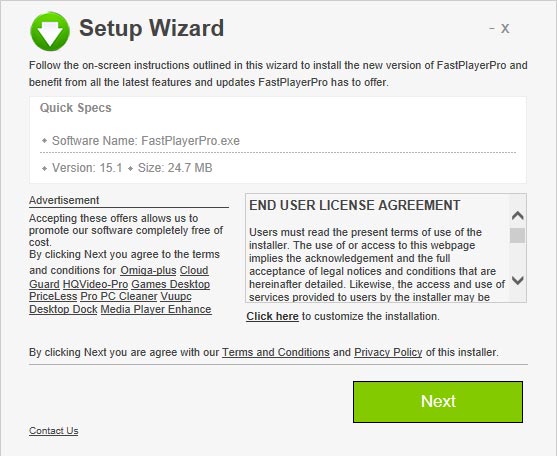Visual Search Results es un título que vemos en algunos anuncios publicitarios insertados entre los resultados de búsqueda de Google. Dichos anuncios no forman parte de la publicidad de Google sino de un adware que se ha alojado en tu PC. Generalmente se trata de una extensión instalada en tu navegador. Su publicidad muestra productos relacionados con la búsqueda que realizaste. Cada uno de estos resultados contendrá un vínculo patrocinado que remunerará al creador del adware si haces clic en uno de estos vínculos.
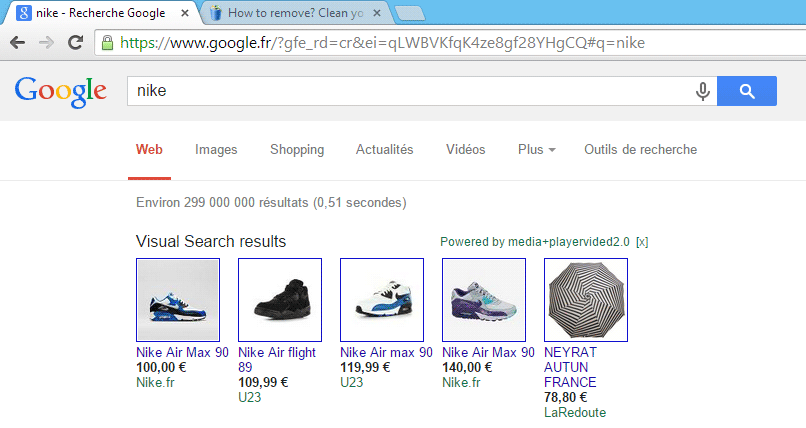
El adware que muestra la publicidad Visual Search Results no llega a tu PC sin ayuda. Confía en tu falta de atención cuando descargas software. En este caso el adware responsable por esta publicidad se llama PriceLess. Se instala especialmente con este instalador:
Pudiste haber evitado la instalación de este adware en primer lugar no instalando FastPlayerPro, software que instalaste conscientemente. FastPlayerPro es un reproductor de vídeo falso que no te ayudará a ver vídeos en línea por mucho que sea eso lo que promete. También pudiste haber evitado la instalación de PriceLess al personalizar la instalación antes de hacer clic en Next. Es común que la opción que permite personalizar la instalación esté escondido, en este caso detrás del vínculo “Click Here to customize the installation”.
Es altamente probable que si ves publicidad Visual Search Results también estés infectado con otros adware. Sigue los pasos de la guía gratuita siguiente para desinfectar tu PC completamente.

¿Cómo eliminar Visual Search Results ?
Eliminar Visual Search Results con el programa Adwcleaner
AdwCleaner escanear su ordenador para los servicios maliciosos, carpetas, archivos, accesos directos, elementos del Registro y Productos. Como AdwCleaner intenta eliminar estos contenidos maliciosos también limpiará el Internet Explorer, Chrome y Firefox. Se recomienda encarecidamente utilizar AdwCleaner varias veces al mes para mantener tu ordenador limpio de adware, pop-ups, secuestradores de navegador o barras de herramientas.
- Descarga en el escritorio :
Descargar AdwCleaner - Ejecuta adwcleaner.exe (Si usas Windows Vista/7 u 8 presiona clic derecho y selecciona Ejecutar como Administrador.)
- Presionas y das en Escanear y esperas a que el programa haga lo suyo.
- Si encuentra algo ,lo podremos ver en las diferentes pestañas (archivos, carpetas, registro, etc...) nos aseguramos que todos los elementos encontrados están seleccionados(por defecto aparecen todos marcados).
- Ejecutamos Limpiar para realizar la limpieza y si nos pide reiniciar el PC lo hacemos.
Eliminar Visual Search Results con Junkware Removal Tool
Junkware Removal Tool es un programa diseñado para eliminar los malware como Visual Search Results del sistema pero tambien otras barras de herramientas, programas potencialmente no deseados (PUPs) y otras aplicaciones que no se pueden desinstalar normalmente. Cuenta con una interfaz sencilla ya que es básicamente una ventana que simboliza al sistema MSDOS.

- Descarga Junkware Removal Tool dandole clic en el boton de abajo :
Descargar Junkware Removal Tool - Se aconseja el desactivar momentáneamente el antivirus.
- Ejecutar la herramienta como Administrador con clic derecho.
- Pulsar cualquier tecla y espera pacientemente a que termine su proceso.
Eliminar Visual Search Results con MalwareBytes Anti-Malware
Malwarebytes Anti-Malware es una aplicación de seguridad de buena reputación y confiable que va a escanear su PC en busca de amenazas y malware. Usted puede escanear su máquina en cualquier momento. Hay dos ajustes de escaneado en la versión gratuita, completos y rápios. Si el programa detecta una infección, se le avisará y usted puede decidir qué acción desea ejecutar.

- Descarga Malwarebytes Anti-Malware dandole clic en el botón de abajo y lo guardas en el escritorio :
Versión Premium
- Abre Chrome
- Ir a las tres rayas en la esquina superior derecha
 y seleccionar Configuración.
y seleccionar Configuración. - Desplácese hacia abajo hasta el final de la página, y buscar Mostrar configuración avanzada.
- Desplácese hacia abajo una vez más al final de la página y haga clic en Restablecer configuración del explorador.
- Haga clic en Restablecer una vez más.
- Abre Firefox
- En la barra de direcciones de Firefox teclea about:support.
- En la página que se muestra, haz clic en Reiniciar Firefox .
- Abre Internet Explorer (en modo Escritorio si utilizas Internet Explorer 10 u 11)
- Haz clic en el icono Herramientas
 seleccione Opciones de Internet, ve a la pestaña Avanzada.
seleccione Opciones de Internet, ve a la pestaña Avanzada. - Seleccione el botón Reset.
- Habilitar Eliminar configuración personal.
- Haz clic, en el botón Restablecer.
- Reinicie Internet Explorer.